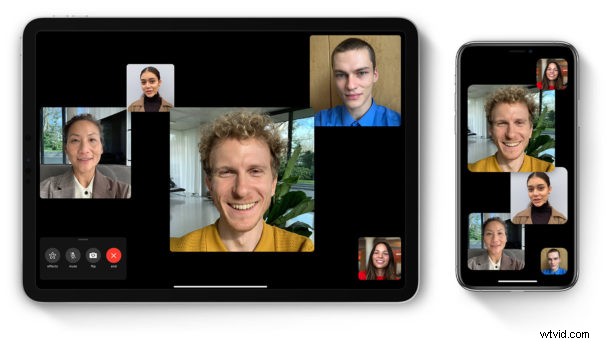
Se usi Group FaceTime, probabilmente sei a conoscenza di come i riquadri del viso si muovono e si ridimensionano in base a chi sta parlando attivamente. Questa potrebbe essere considerata una buona funzionalità da alcuni, ma per gli altri potrebbero preferire che Group FaceTime non si muova e si ridimensioni a seconda di chi è attivo. Indipendentemente da come ti senti riguardo a questa funzione, c'è un'opzione per disabilitarla (o abilitarla) durante le videochiamate con iPhone o iPad.
Per coloro che hanno meno familiarità con questa funzione, ogni volta che partecipi a una videochiamata di gruppo su FaceTime, i riquadri dei volti dei partecipanti che stanno parlando saranno più prominenti rispetto agli altri. Tuttavia, man mano che più persone si uniscono alla conversazione, queste tessere continuano a muoversi costantemente, con i volti in movimento e potrebbero raggiungere un punto in cui è fonte di distrazione o addirittura frustrante. Questo è principalmente un problema nelle enormi chat di gruppo in cui così tante persone parlano contemporaneamente.
Con l'aggiornamento iOS più recente, Apple ha offerto un'opzione per disattivare i volti mobili, e naturalmente è ciò che tratteremo in questo articolo per iPhone e iPad.
Come smettere di spostare e ridimensionare i volti in FaceTime di gruppo su iPhone e iPad
Questa opzione è stata aggiunta nelle recenti versioni di iOS. Pertanto, assicurati che il tuo iPhone o iPad esegua iOS 13.5 o versioni successive prima di procedere con la procedura, poiché l'impostazione non esisterà nelle versioni precedenti.
- Apri "Impostazioni" dalla schermata iniziale del tuo iPhone o iPad.

- Nel menu Impostazioni, scorri verso il basso e tocca "FaceTime" per regolare le impostazioni per le tue videochiamate.
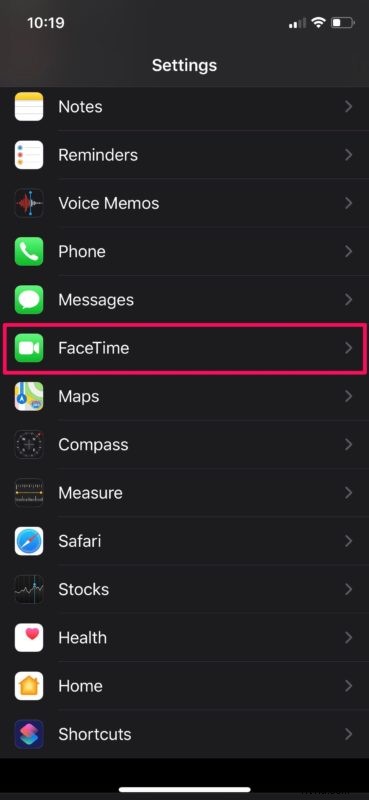
- Qui, in "Prominenza automatica", disattiva l'interruttore per parlare, come mostrato nello screenshot qui sotto.
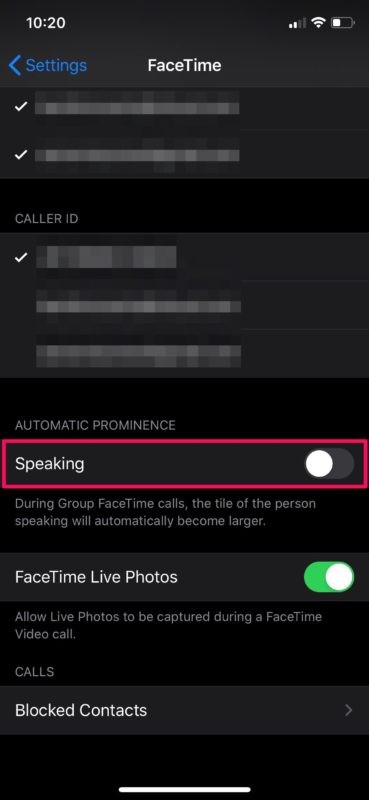
Ora hai disabilitato con successo la funzione volti in movimento/riquadri prominenti per le tue chiamate FaceTime di gruppo sul tuo dispositivo.
Ricorda, questo influisce solo sulle chiamate FaceTime di gruppo in cui le miniature dei video si spostano, mentre la chat FaceTime diretta 1 su 1 non viene modificata da questa funzione poiché non accade lì.
D'ora in poi, non dovrai più essere disturbato dalle miniature di volti e riquadri in continuo movimento e ridimensionamento quando troppe persone nella chat video di gruppo iniziano a parlare.
Se vuoi concentrarti solo su una persona che ti interessa, tocca la sua tessera per ingrandirla.
I riquadri che non si adattano allo schermo vengono visualizzati in una riga in basso, quindi puoi comunque passare facilmente da una persona all'altra a tuo piacimento.
Sebbene l'importanza automatica basata sugli altoparlanti attivi sia una caratteristica piuttosto interessante, alcune persone preferiscono avere il controllo manuale su chi vogliono vedere mentre sono in chat video di gruppo con un gruppo di amici o colleghi. Se decidi di voler avere di nuovo il ridimensionamento automatico e lo spostamento dei volti, attiva nuovamente questa impostazione.
Considerando che Apple consente fino a 32 partecipanti a una chiamata FaceTime di gruppo, questa opzione è forse una necessità per le chat video di gruppo di grandi dimensioni. Oltre a Group FaceTime, puoi provare altri servizi popolari come Zoom meeting o Skype per videochiamate di gruppo. Questi servizi hanno il supporto multipiattaforma, quindi puoi usarli per videochiamare bene gli utenti Android e Windows, piuttosto che limitarti a FaceTiming con altri utenti iPhone, iPad e Mac.
Hai disabilitato l'importanza automatica per le tue chiamate FaceTime di gruppo? Come sempre, condividi i tuoi pensieri e le tue opinioni nei commenti!
